2025-04-25 16:03:23来源:sxtmmc 编辑:佚名
在手机使用过程中,随着存储的文件越来越多,手机存储空间可能会变得杂乱无章。这时,在手机存储卡上新建文件夹来进行分类整理就显得尤为重要。下面就为大家带来一个简单的教程,帮助您轻松整理手机存储空间。
准备工作
首先,确保您的手机已插入存储卡,并且已成功识别。不同品牌和型号的手机操作方式可能略有不同,但大致流程是相似的。
新建文件夹步骤
1. 打开手机的“文件管理”应用。这是手机中自带的一个应用程序,通常可以在主屏幕或应用列表中找到。
2. 在文件管理中,找到存储卡对应的存储位置。一般会显示为“sd卡”或类似的名称。
3. 进入存储卡页面后,点击页面右上角的“更多”选项,通常会以三个点的图标表示。
4. 在弹出的菜单中,选择“新建文件夹”选项。
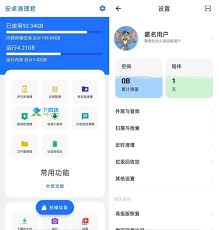
5. 此时会出现一个输入框,您可以为新建的文件夹命名。比如,您可以根据自己的需求创建“照片”、“视频”、“音乐”、“文档”等文件夹,方便分类存放相应类型的文件。
6. 命名完成后,点击“确定”按钮,新的文件夹就创建成功了。
整理文件
接下来,您就可以将手机中的各类文件移动到新建的文件夹中。具体操作如下:
1. 找到要移动的文件,长按该文件图标。
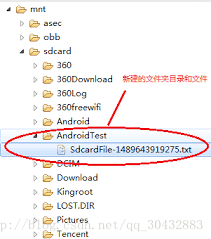
2. 长按后会弹出操作菜单,选择“移动”选项。
3. 然后进入存储卡页面,找到刚才新建的目标文件夹并打开。
4. 在目标文件夹中,点击页面空白处,会弹出粘贴提示框,选择“粘贴”,文件就被移动到新文件夹中了。

通过在手机存储卡上新建文件夹,您可以更加有序地管理手机中的文件,快速找到所需内容,让手机存储空间变得整洁有序。无论是照片、视频、音乐还是工作文档,都能各归其位,让您的手机使用体验更加顺畅。快来试试这个简单的方法,轻松整理您的手机存储空间吧!